
Inbox는 수년 동안 최고의 이메일 앱 중 하나였습니다. Inbox가 마침내 종료되었으므로 Google은 마침내 기본 이메일 관리자 인 Gmail에서 더 나은 환경을 제공하는 데 집중할 수 있습니다. 그리고 우리는 이러한 개선 사항을보기 위해 너무 오래 기다릴 필요가 없습니다. 실제로 우리가 이미 실제로 본 가장 중요한 것 중 하나 는 이메일 자동 전송 예약 입니다.
지금까지는 Boomerang 또는 IFTTT와 같은 타사 응용 프로그램이나 확장 프로그램을 통해서만 얻을 수있는 기능이었습니다. 다행히 이제 기본적으로 이메일 전송을 예약 할 수 있습니다. 사용성 측면에서 훨씬 더 실용적이고 우아합니다.
Gmail에는 지금까지 앞서 언급 한 Boomerang과 같은 확장 프로그램에만 적용되었던 새로운 기능도 포함되어 있습니다. 예를 들어 대화 음소거 또는 자동 알림 설정 기능이 있습니다 . 어쨌든 Boomerang은받은 편지함 중지 또는 메시지 추적 기능과 같은 고유 한 기능을 계속 제공합니다. 관심이 있으시면 여기에서 다운로드 할 수 있습니다!
이제 추적을 시작하고 기본적으로 Gmail에서 자동 이메일 전송 을 예약 할 수있는 방법을 살펴 보겠습니다 .
Gmail (브라우저 용 데스크톱 버전)에서 이메일 전송을 예약하는 방법
이 새로운 도구의 배포는 단계적으로 수행되고 있습니다. 따라서 여전히 Gmail에서 사용할 수 없거나 볼 수없는 경우 응용 프로그램을 업데이트하거나 (Android의 경우) 장치에 공식적으로 도착할 때까지 며칠 기다려야 할 수 있습니다.
- 이 새로운 기능을 활성화 한 후 가장 먼저해야 할 일은 평소처럼 이메일을 작성하는 것입니다.
- 배송을 예약 할 준비가되면 " 보내기 "버튼 옆에 표시 되는 드롭 다운 탭 을 클릭합니다. " 배송 예약 "을 선택 합니다.
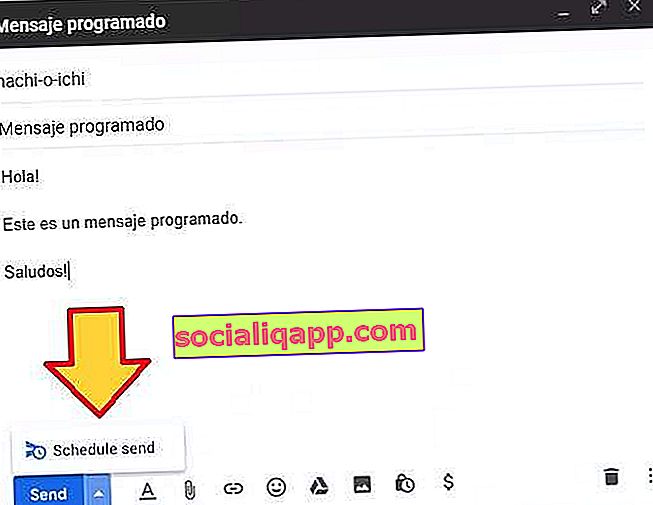
- 다음으로 ' 내일 아침 '또는 ' 내일 오후 ' 와 같이 미리 설정된 여러 배송 옵션이 포함 된 새 메뉴가 표시됩니다 . 이메일을 보내기 위해 자체적으로 선택한 날짜와 시간을 구성 할 수도 있습니다.
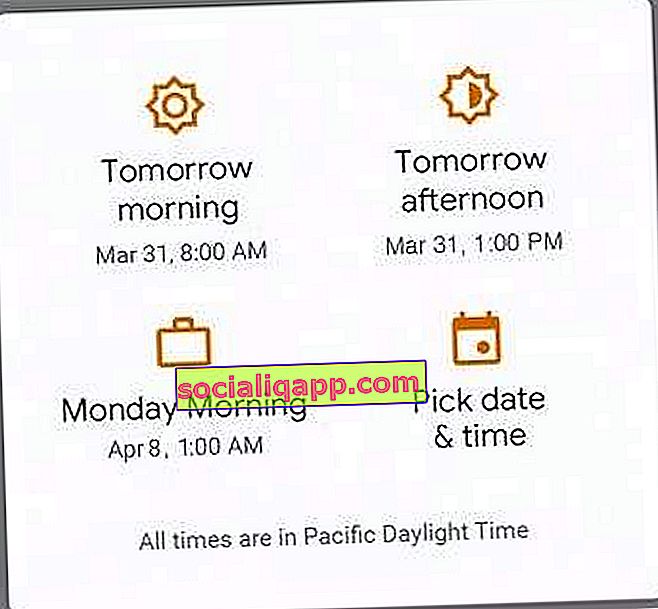
- 날짜를 선택하면 " 배달 예약 ... " 과 같은 메시지가 표시됩니다 . 모든 것이 순조롭게 진행되면 확인 유형 " 예정된 배송 "이 표시됩니다.
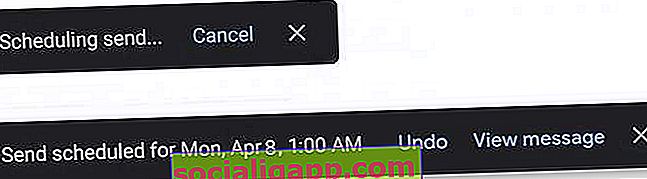
이 시점 에서 배송 날짜와 시간을 변경하려는 경우 이메일을 다시 열고 방금 논의한 단계를 반복하면됩니다.
Gmail (Android)에서 자동 메일 링을 예약하는 방법
Android 모바일 장치에서이 작업을 수행하는 것은 데스크톱 버전과 크게 다르지 않습니다.
- 먼저 문제의 이메일을 작성합니다.
- 보내기 아이콘 (세로 점 3 개) 바로 옆에있는 메뉴 버튼을 클릭합니다. 드롭 다운이 열리고 " 배송 예약 "을 선택 합니다.
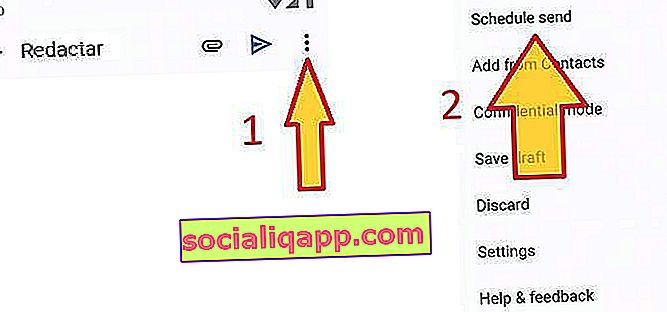
- Gmail PC 버전과 마찬가지로 다양한 전송 옵션이있는 새 창이 표시됩니다. 물론 시스템에서 맞춤 배송 날짜와 시간을 선택할 수도 있습니다.
- 그 후, 발송물이 프로그래밍되고 있음을 알리는 메시지가 나타나고 다른 발송물을 확실히 확인하는 메시지가 나타납니다.
그렇지 않은 경우 여기에서 이메일을 다시 열고 동일한 단계에 따라 배송 날짜를 변경할 수도 있습니다.
간단히 말해 공식 Google 이메일 관리자에게 좀 더 개성을 부여하는 새로운 도구입니다. 기억하세요. 2004 년 만우절에서 Hotmail에 대해 거의 "대단한 농담"으로 제시된 관리자는 지구상에서 가장 많이 사용되는 무료 이메일 관리자 중 하나가되었습니다.
당신이 있습니까 전보가 설치되어 있습니까? 채널에서 매일 최고의 게시물을 받아 보세요 . 또는 원하는 경우 Facebook 페이지 에서 모든 것을 찾아보세요 .